drivedroid是一款系统工具软件。可以帮助用户优化手机系统,免去了root权限,每个用户都可以开启专属的操作模式,操作方法是比较简单的,只需按照步骤提示完成即可,所有的数据信息都可以保存在软件中,让用户随时随地上线查询,有非常强大的备份功能,任何数据内容都不会丢失,为用户创造更加舒适温馨的服务环境,满足用户的各种使用需要。
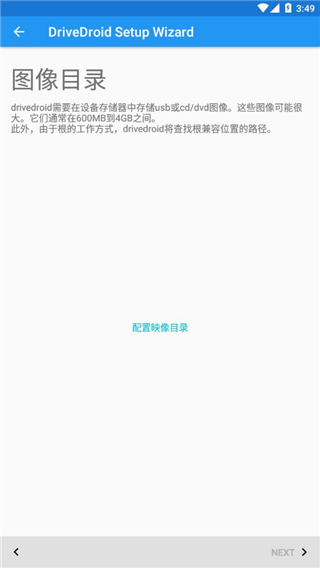
1、在本站下载软件包安装,打开软件。
2、欢迎使用Drivedroid安装向导,本向导将通过对Drivedroid进行设置,以保证软件与你的安卓手机兼容并正确运行。此项导涉及以下几个步骤:ROOT权限的获取
设置USB/CD镜像的储存路径
检测USB系统
用“启动测试镜像”检验设置(效果)
3、点击ACQUIRE ROOT ACCESS (获取root权限)
翻译:ROOT权限
Drivedroid需要通过Root权限来使用内核自身某种(非直接显露的)特性。
使用root权限需要安装有类似superSU之类的软件
4、手机会提示获取root权限的相关操作(不同的手机界面不大相同),允许获取相关root权限即可。
成功后会显示Root acquired(已获取root权限),点击NEXT(下一步)
5、点击 CONFIGURE IMAGE DIRECTORY(设置镜像目录)
翻译:镜像目录
Drivedroid需要将USB CD/DVD镜像存放于你的设备储存空间。
这些镜像一般是600M~4G大小,当然体积也可以很大。
另外由于ROOT权限的原因,Drivedroid需要确定一个支持该权限的路径。
6、在设置目录的过程中,会调用系统自带的文档(文件管理器),设置你要选择的目录(文件夹)。
这里以我的手机为例(不同手机界面不同),建议尽量找一个里面没东西的文件夹,这样加载后不会那么乱。如果你设置为根目录,会显示一大堆东西,看起来很不方便。
推荐大家建一个空文件夹,然后专门把镜像放到里面。最后点选择确定。
7、设置完成后会显示,Image directory configured(镜像路径设置完成),还会显示你设置的路径信息,当然也可以点击REMOVE IMAGE DIRECTORY(删除镜像路径)重新设置。
点击NEXT下一步
8、连接数据线,NEXT。
翻译:请将你的设备通过数据线和电脑进行连接。(图片为暂未连接数据线界面)
9、设置usb系统
翻译:不同设备调用的usb连接机制不同,这就是为何Drivedroid支持多种连接方式,至于你的手机支持何种连接方式,还是亲测为妙。
选择一个你能选择的usb系统测试即可。NEXT下一步。
10、翻译:Drivedroid使用UMS模式(即大容量存储模式)加载镜像,它使你的安卓设备以USB或者CD-ROM方式显示出来,确认下你手机是否有正常加载镜像。MORE INFO(更多信息)
安卓设备在系统中正常显示
没有设备显示
如果PC没有显示,可能是此USB系统方式不兼容你的手机,请选择其他USB系统测试。
点击NEXT。
11、启动
翻译:重启电脑,在BIOS(固件)里设置你的安卓设备作为启动设备。
使用Drivedroid成功启动
启动选项未显示这个安卓设备
启动到了原系统,而不是Drivedroid
不知道该怎么办
12、总览
翻译:感谢使用Drivedroid设置向导。
发送设备信息给开发者(用于改进软件设计)
之后会显示相关的信息。我就不翻译后面的了。
NEXT
13、正常的界面就如图片中加载的那样,drivedroid测试镜像成功加载。
怎么用DriveDroid给电脑安装系统
1、挂载群文件64weiPE.img后,用电脑启动。
2、启动成功后拔掉数据线,打开手机中的drivedroid。
3、把你的安装盘文件(群文件中win7.iso的安装盘)在drivedroid中挂载。
4、然后重新用数据线连接电脑。
5、在pe中打开我的电脑,连接上会发现一个可移动磁盘。
6、右键点击可移动磁盘,选择保存磁盘为镜像文件到D盘(除你要装系统的盘符,其他盘均可)
(不管提示什么,点击确定或退出就行。)。
7、打开D盘找到保存的文件,修改为正确的文件后缀(。iso)。
8、然后用pe中的安装工具进行安装。
1.将各种不同类型的数据全部都保存下来,可以查询每个阶段的使用状况。
2.有非常详细的操作流程介绍,每个用户都能轻松上手。
3.按照自己的喜好对系统进行设置和优化,能解锁更多不同类型的权限。
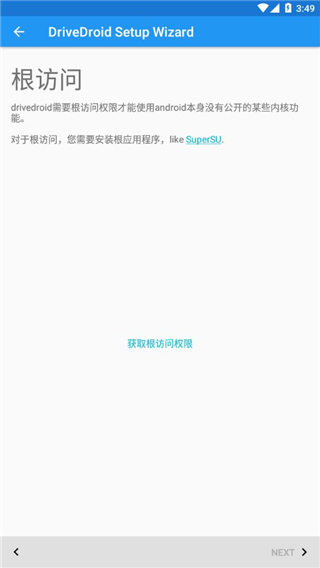
1.给用户带来比较宽广的储存空间,任何重要的信息内容全部都可以储存。
2.页面设计简约大方,完全没有任何广告和弹窗。
3.每天都会持续更新更多的内容,用户能灵活挑选不一样的工具种类。
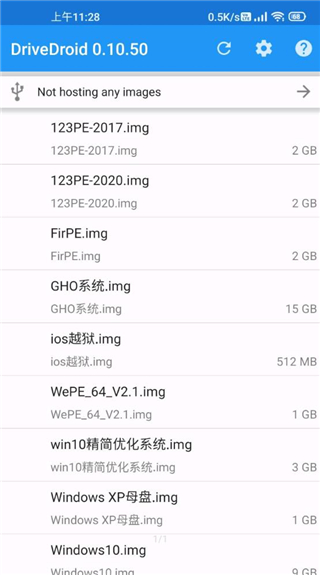
drivedroid这款软件是专门为安卓手机用户打造的,随时都能解锁自己需要的操作方法,显示具体的信息内容。
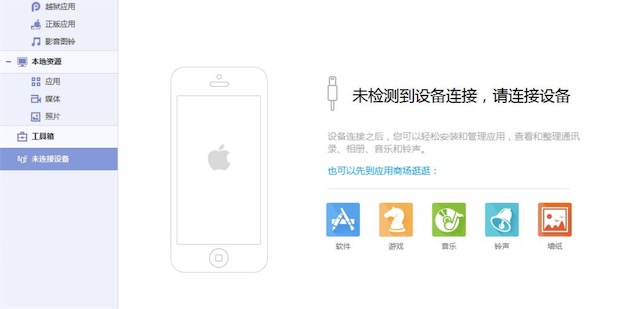
大家在手机的日常使用当中,除了日常所需的一些娱乐、生活类app之外,其实还需要一些系统工具类的软件,这类软件通常可以帮助你更加了解自己的手机状态,或者可以帮助你改善手机的使用环境等等用途,是大家手机使用当中必不可少的应用之一,所以本篇合集就来给大家精心整合了一些比较实用的系统工具类软件,一起来看看吧!
《数码宝贝:源码》预约已突破800万,这一次都不是被选剩的孩子!
04-10骁龙8s Gen4:安兔兔超216万,重塑次旗舰游戏体验
04-10《失控进化》4月8日首曝,用纯粹生存对抗重塑品类标杆!
04-08第四代骁龙8s正式发布,“新生代”旗舰有何真实力?
04-08《碧蓝航线》春日版本重磅上线!深谷来信活动开启 多重活动同步登场
03-28历经五年磨难,《数码宝贝:源码》找到了破局之路
03-21Steam 300万玩家特别好评游戏《护核纪元》1.1大版本现已更新!
03-11欢迎来到撒丁尼亚!《碧蓝航线》2月重磅版本携多重活动惊喜来袭
02-28王者荣耀s39新赛季五大更新是什么 s39新赛季五大更新内容介绍
02-26喜迎新春过大年!《碧蓝航线》蛇年新春第二弹活动今日重磅更新
01-24